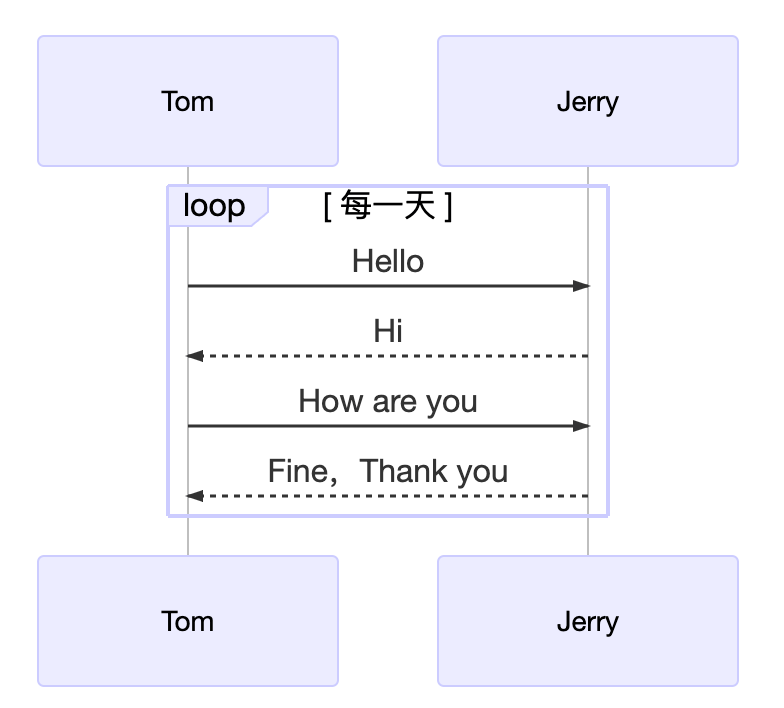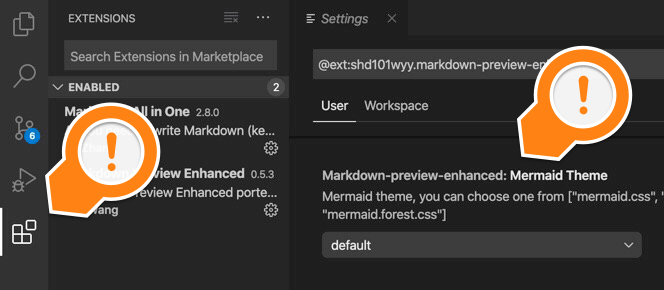在环境已经准备好了之后,我们开始准备工具。这里推荐VSCODE和两款VSCODE的插件。
- Markdown All in One
- Markdown Preview Enhanced
工具介绍
VSCODE
VSCODE是微软开发一款文本编辑软件,在配置插件后,可以成为各种语言的IDE。我们可以用VSCODE来非常方便的写博客。
Markdown All in One
顾名思义,All in One,安装这个之后, 我们可以得到丰富Markdown扩展,以及各种便利的快捷键。比如KaTeX,mermaid。
比如:通过KaTeX排版的数学公式
比如:通过mermaid绘制的图表
sequenceDiagram
participant a as Tom
participant b as Jerry
loop 每一天
a->>b: Hello
b-->>a: Hi
a->>b: How are you
b-->>a: Fine,Thank you
end
关于KaTeX、mermaid以及Markdown,在这里不做介绍。我们的这份笔记,还是以基于Hexo的博客搭建为主。
VS CODE更新至在1.60.0之后,该插件数学公式会导致Markdown文件的高亮失效。Markdown All in One对此的官方解决方案是禁用1.60.0的Markdown Math。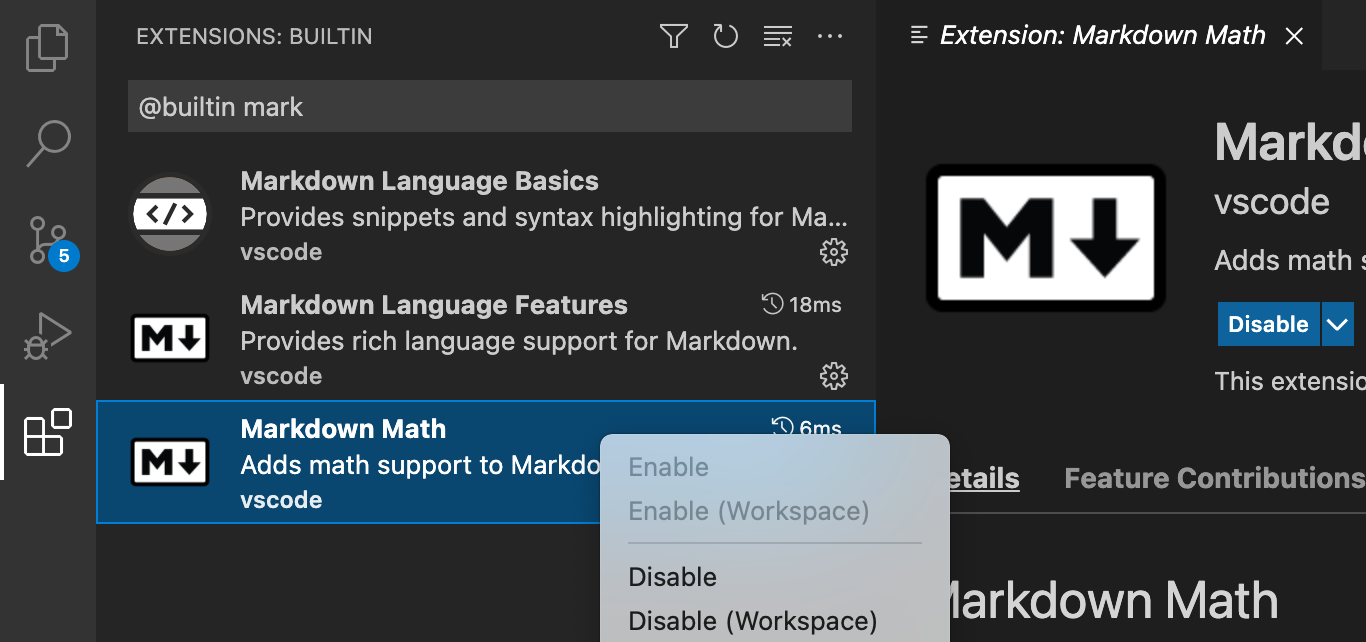
Markdown Preview Enhanced
安装了这个插件,我们预览Markdown的效果会更加方便,并且可以方便的进行导出为PDF等。
Markdown Preview Enhanced官方提供了详细的中文文档,大家可以参考。
https://shd101wyy.github.io/markdown-preview-enhanced/#/zh-cn/
工具的安装与配置
- VSCODE,直接在这个网站 https://code.visualstudio.com 下载安装即可。无需特殊配置。
- Markdown All in One,直接打开VSCODE,点击左侧,第五个图标插件,然后搜索,下载,安装即可。无需特殊配置。
- Markdown Preview Enhanced的安装方法同上,但是需要特殊配置。
在没有特殊配置时,我们会看到该图表存在深色的底深色的字,显示不清。如图:

在配置特殊配置后,情况修复。如图:

修复方法为- 将Mermaid Theme改为从default改为dark或者forest。
- 这时候,可以把Mermaid Theme改为其中任意一个
- 这个应该是一个BUG,或者是插件冲突。

至此,我们的工具已经准备好了。
本博客所有文章版权为文章作者所有,未经书面许可,任何机构和个人不得以任何形式转载、摘编或复制。
留言板